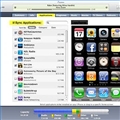Synkronisér iPhone apps til din iPad
Hvis du er ny ejer af en iPad og allerede i forvejen ejer en iPhone eller måske en iPod Touch, er der gode chancer for at du på din iPhone eller iPod Touch allerede har en del apps som du også gerne vil have over på din iPad. Bare rolig – det kan sagtens lade sig gøre. Du kan nemlig synkronisere dine iPhone apps til din iPad via iTunes. Herunder kan du læse mere om hvordan du gør.
Hvad skal du bruge:
- En Mac eller PC med iTunes installeret
- En iPhone eller en iPod Touch
- En iPad eller iPad 2
- Et USB-forbindelseskabel mellem iPhone/iPod Touch og iPad’en
Sådan gør du:
1. Åben iTunes
Hvis du er ejer af en iPhone eller en iPod Touch, har du formodentlig allerede en aktiv iTunes konto. Hvis du ikke har installeres iTunes på din Mac eller PC, kan du downloade programmet helt gratis fra Apple’s webside. Se linket nederst i denne artikel.
2. Tag back-up af dine iPhone/iPod Touch apps
Forbind din iPhone eller iPod Touch til din computer via USB-kablet. iPtunes vil selv detektere at din iPhone/iPod Touch er tilsluttet og iTunes åbnes automatisk. Din enhed vil blive synlig i menuen til venstre i iTunes. Du vil kunne se navnet på din enhed som en gruppe. Klik nu på din enheds navn og gruppen vil folde sig ud. Klik derefter på Synkronisér knappen nederst til højre i iTunes vinduet. hermed har du igangsat at der tages en bach-up af bla. alle dine apps. Når synkroniseringener afsluttet, kan du fjerne din enhed igen (klik på det lille “Detach” ikon udenfor din enheds navn).
3. Synkronisér dine iPhone/iPod Touch apps til din iPad

Tilslut din iPad til din computer via USB-kablet. Navnet på din iPad vil nu blive vist iTunes (menuen til venstre). Klik på din enhed og vælg Programmer i under-menuen. Som udgangspunkt er alle programmer tilvalgt. Du kan nu fravælge programmer du ikke vil have synkroniseret til din iPad. Klik på Synkronisér knappen nederst til højre i iTunes. De valgte apps vil nu blive synkroniseret til din iPad.
4. Bestem hvordan du vil have dine apps vist
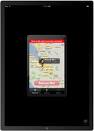 Efter du har synkroniseret dine iPhone/iPod Touch apps til din app, kan du bestemme hvordan du vil have vist dine apps på iPad’en. Du kan vælge at køre apps i original størrelse – dvs. at en app åbner et vindue på ca. samme størrelse som en iPod Touch skærm på din iPad, eller alternativt kan du vælge at udvide afviklingen af apps til at passe til din iPad skærm. Da de fleste apps er udviklet til iPhone’ens skærmstørrelse vil man nok oplevet at billedkvaliteten vil falde en anelse ved at udvide app’en til iPad’ens skærm (9,7 “). Heldigvis kommer der flere og flere apps der også er udviklet til iPad’ens skærmstørrelse, men hvis du vil have dinne allerede indkøbte apps fra iPhone’en over på din ipad, må du leve med den lavere billede/skærm kvalitet.
Efter du har synkroniseret dine iPhone/iPod Touch apps til din app, kan du bestemme hvordan du vil have vist dine apps på iPad’en. Du kan vælge at køre apps i original størrelse – dvs. at en app åbner et vindue på ca. samme størrelse som en iPod Touch skærm på din iPad, eller alternativt kan du vælge at udvide afviklingen af apps til at passe til din iPad skærm. Da de fleste apps er udviklet til iPhone’ens skærmstørrelse vil man nok oplevet at billedkvaliteten vil falde en anelse ved at udvide app’en til iPad’ens skærm (9,7 “). Heldigvis kommer der flere og flere apps der også er udviklet til iPad’ens skærmstørrelse, men hvis du vil have dinne allerede indkøbte apps fra iPhone’en over på din ipad, må du leve med den lavere billede/skærm kvalitet.
Link: Hent iTunes her